|
哈喽大家好,这就为大家分享自动判断创建基准轴的使用方法。这一段当中将讲解四种基准轴的创建案例。自动判断焦点、基准轴还有曲线面轴。 ·曲线上的矢量切换到enter软件当中。首先从下拉菜单找到精准轴,然后点击左键进入。 ·首先看到自动判断,自动判断首先要选择一个对象,精准轴一般选择的时候可以是直线,这时候又看到这里如果选择线就成了一个精准轴,直接点确定。 ·刚才自动判断选择是个线,如果选择的是一个圆柱面,可以看到它也创建了圆柱中心的机轮轴。

·如果选择一个平面,这时候可以看一下这个平面是没有机轮轴显示的,然后取消,在这里把它设为当前特征。 ·再次使用机轮轴选择面,这个时候可以看到这个地方是显示不出来的,也就是说在创建基准轴可以选择直线也可以选择圆柱的面。
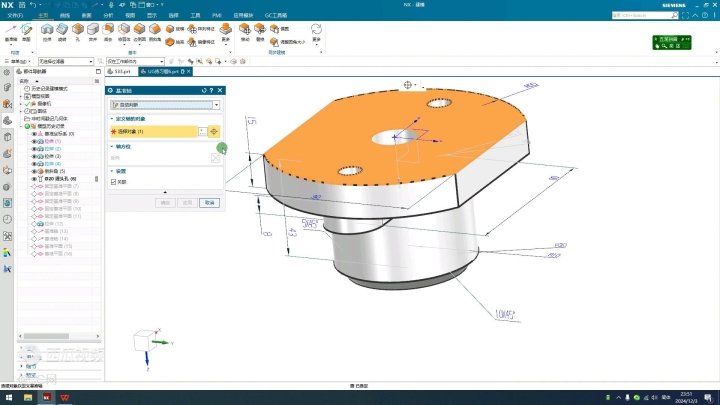
·切换到第二个,第二个就是焦点,焦点看一下,选择这里提示的选择一个平面或者基准平面,选择一个平面再选择另一个平面,这个时候可以看是不是创建了一个军人轴,确定,这个应该理解成是相交的军人轴。 ·再选择曲线面轴,这个时候可以选择提示边曲线基准轴或者是面,这里比如选择这个孔,穿几分钟,这个时候选择这个圆也是创建它的中心的,然后点击确定。
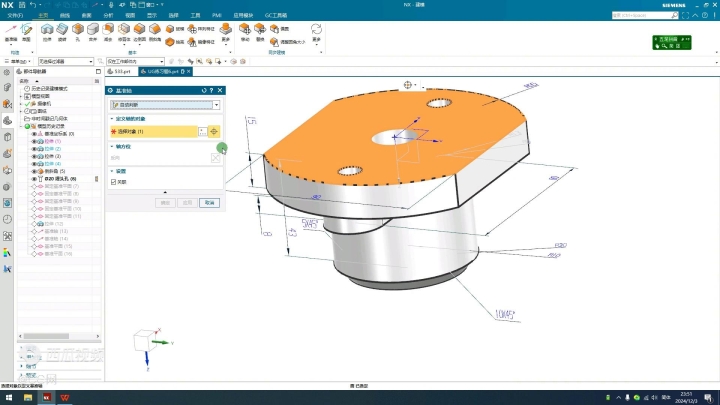
·选择直线就相当于自动创建自动判断的时候创建的边一样。 ·还看曲线上的矢量,首先选择曲线,找到下面一个曲线,这里面的矢量就是要创建了一个采用的是什么方式,比如百分之比,百分之五十,确定。

·接着这个地方提示相切或者有垂直于对象,垂直于对象要选择一个面,然后方向,接着点确定。 基准轴也是辅助建模所使用的,一般会常用比如旋转基准轴,这样比如创建基准平面的时候也可以辅助的去创建急诊轴。 关于基准轴的创建方法这一节就为大家分享到这里,学UG就上UG网,分享交流,共同成长。 |
资源编号036
学习时间4 min
资源格式MP4
版权信息就上UG网官方原创
资源名称NX2406教程36讲.zip
资源大小40 MB
下载次数 0
1.就上UG网为非营利性网站,网站上的所有资源(包括但不限图纸、素材、资料)均为用户整理,从互联网分享而来,仅供需要者学习交流使用!如有侵原著作者版权,请及时与本站联系进行删除、断链处理。
2.用户在就上UG网下载的资源(包括但不限图纸、素材、资料),只拥有其使用权,著作权归原作者所有。
3.就上UG网原创教程,任何人不得以任何形式复制、转售该资源。